Attività 5: risoluzione e revisione dei risultati
In questa attività, verrà illustrato come risolvere lo studio. Una volta completato lo studio e scaricati tutti i risultati incrementali, l'utente esaminerà la mesh e i risultati al fine di determinare se le sollecitazioni riscontrate durante l'avvicinamento dei corpi possono causare una rottura della parte. In questa revisione dei risultati dello Studio 1 - Simulazione evento, verranno eseguite le seguenti operazioni
- Risolvere lo studio
- Analizzare la mesh per accertarsi che rappresenti adeguatamente la forma del modello
- Creare un piano di sezionamento per osservare le sollecitazioni sulle barre di blocco mentre le parti vengono avvicinate
- Visualizzare i risultati della Sollecitazione ZZ perpendicolare per osservare l'esperienza di tensione e compressione delle barre che si piegano durante l'assemblaggio
- Visualizzare un grafico della Sollecitazione perpendicolare ZZ massima rispetto al tempo per osservare le variazioni delle sollecitazioni di piega nel tempo, in formato grafico
- Animare i risultati della Sollecitazione ZZ perpendicolare per simulare le variazioni delle sollecitazioni di piega nel tempo.
Prerequisiti
- Attività 4 completata.
Passaggi
Risolvere lo studio.
Fare clic su
 (area di lavoro Simulazione > scheda Setup > gruppo Risolvi > Risolvi) per aprire la finestra di dialogo Risolvi.
(area di lavoro Simulazione > scheda Setup > gruppo Risolvi > Risolvi) per aprire la finestra di dialogo Risolvi.Verificare che la casella Studio 1 - Simulazione evento sia selezionata.
Fare clic su Risolvi 1 studio per avviare il processo di risoluzione.
Sono richiesti 20-30 minuti perché questo modello carichi, risolva e scarichi i risultati. Il tempo totale dipende dalla velocità di connessione Internet e dal livello di attività della risoluzione concorrente nel cloud.
Visualizzare temporaneamente la mesh, nascondere il corpo fisso e analizzare la rifinitura locale definita sulle barre di blocco.
Nel browser, fare clic su
 accanto a
accanto a  Mesh per rendere visibile la mesh.
Mesh per rendere visibile la mesh.Nel browser, espandere la cartella Componenti modello, quindi la cartella Corpi e fare clic su
 accanto a
accanto a  Corpo 1 per nascondere il corpo fisso.
Corpo 1 per nascondere il corpo fisso.Ruotare e ingrandire il modello per analizzare la mesh.
Notare che le dimensioni della mesh sono molto più piccole nelle barre di blocco; ciò significa che possono rappresentare la forma del modello più accuratamente e fornire quindi risultati più precisi:
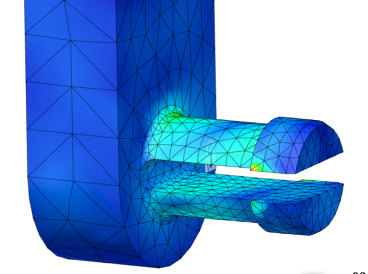
Al termine di questa operazione,
- Fare clic su
 accanto a
accanto a  Mesh per nascondere nuovamente la mesh.
Mesh per nascondere nuovamente la mesh. - Fare clic su
 accanto a
accanto a  Corpo 1 per visualizzare nuovamente la parte fissa.
Corpo 1 per visualizzare nuovamente la parte fissa.
- Fare clic su
Passare al risultato Spostamento e selezionare la faccia laterale destra del corpo in movimento per creare un piano di sezionamento con un offset Z di 6,35 mm che passa attraverso il centro della parte.
I piani di sezionamento sono utili per vedere meglio le sollecitazioni applicate sulle barre mentre le parti vengono avvicinate.
Utilizzando il selettore risultati associato alla barra della legenda, è possibile passare dal risultato di default Sollecitazione al risultato Spostamento.
Si noti la presenza di sollecitazioni di contatto localizzate ed esagerate nel punto in cui la parte in movimento tocca la parte fissa; queste non possono, tuttavia, causare rottura della parte. È più importante osservare la sollecitazione in cui le barre di blocco toccano il corpo della parte in movimento. Le sollecitazioni nel corpo fisso sono pari a zero, perché questo è stato definito come un corpo rigido. Anche questa parte è completamente fissa e pertanto ha uno spostamento pari a zero.
Fare clic su
 (area di lavoro Simulazione > scheda Risultati > pannello Verifica > Crea piano di sezionamento) per aprire la finestra di dialogo Piano di sezionamento.
(area di lavoro Simulazione > scheda Risultati > pannello Verifica > Crea piano di sezionamento) per aprire la finestra di dialogo Piano di sezionamento.Fare clic sulla faccia destra della parte in movimento per selezionarla.
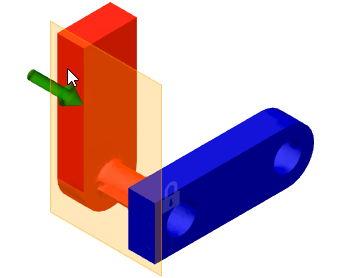
Utilizzando le frecce del manipolatore, spostare il piano di -6 mm, circa al centro della parte in movimento.
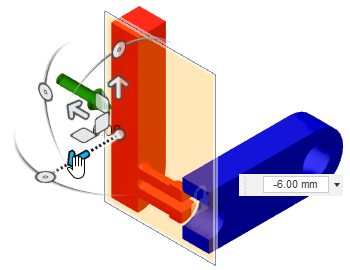
Digitare una distanza di offset di -6,35 mm per posizionare il piano di sezionamento esattamente al centro della parte che ha larghezza di 12,70 mm.
Dopo aver esaminato le sollecitazioni interne, nel browser espandere
 Risultati, quindi espandere
Risultati, quindi espandere  Piani di sezionamento, fare clic su
Piani di sezionamento, fare clic su  accanto a
accanto a  Piano di sezionamento:1 per nasconderlo, in modo che non copra il tracciato di contorno.
Piano di sezionamento:1 per nasconderlo, in modo che non copra il tracciato di contorno.
Esaminare la tensione e la compressione sulle barre mentre si spostano nel corpo fisso.
La flessione delle barre durante l'assemblaggio produce tensione all'esterno e compressione all'interno. Per concentrarsi su queste sollecitazioni, osservare il Tensore di sollecitazione ZZ perpendicolare anziché la Sollecitazione di von Mises. Queste sollecitazioni di piega agiscono nella direzione Z.
Utilizzando il selettore risultati associato alla barra della legenda, passare dal risultato Spostamento al risultato Sollecitazione.
Passare da von Mises al tensore di sollecitazione ZZ perpendicolare utilizzando il selettore del tensore sotto il selettore dei risultati.
Trascinare il dispositivo di scorrimento accanto al campo Passo per osservare le variazioni di sollecitazione sul raccordo durante l'evento.
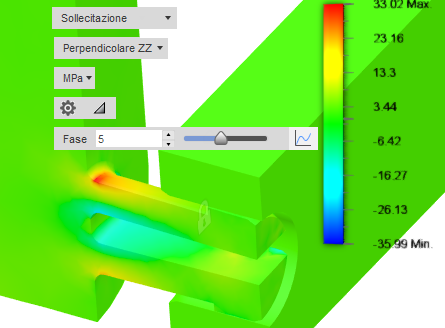
Creare un grafico 2D con Sollecitazione ZZ perpendicolare massima e Passo temporale per osservare le variazioni dei risultati nel tempo durante l'evento simulato.
Fare clic su
 Grafico 2D a destra del dispositivo di scorrimento passo per aprire Grafico dei risultati transitori e visualizzare il grafico della sollecitazione ZZ perpendicolare massima nel corso dell'evento.
Grafico 2D a destra del dispositivo di scorrimento passo per aprire Grafico dei risultati transitori e visualizzare il grafico della sollecitazione ZZ perpendicolare massima nel corso dell'evento.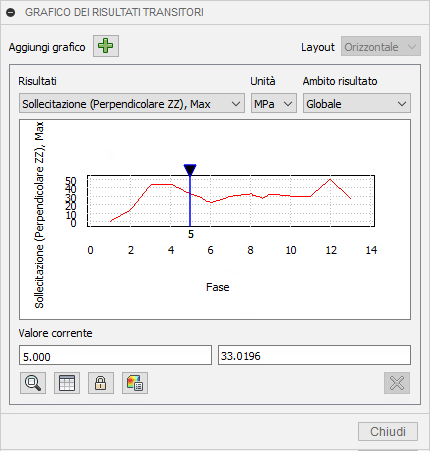
Il risultato mostra un aumento iniziale della sollecitazione, quando le barre vengono inserite nella parte fissa. La sollecitazione diminuisce man mano che le barre si spostano attraverso la parte fissa e aumenta di nuovo verso la fine, quando le barre protrudono dal foro e oscillano prima di fissarsi in posizione.
Nota: La mesh è un'approssimazione della geometria originale, con facce o sfaccettature che non sono perfettamente tangenti a ciascuna faccia adiacente. Mentre i nodi su una superficie passano lungo le facce degli elementi sull'altra parte, il movimento non è completamente uniforme.Spostare la posizione del passo per osservare il valore di sollecitazione in quel passo. Per eseguire questa operazione, fare scorrere il localizzatore blu oppure fare clic su
 Sincronizza nella finestra di dialogo Grafico dei risultati transitori e modificare il valore di passo in base alla legenda.
Sincronizza nella finestra di dialogo Grafico dei risultati transitori e modificare il valore di passo in base alla legenda.Dopodiché, fare clic su Chiudi per chiudere la finestra di dialogo Grafico dei risultati transitori.
Animare i risultati della Sollecitazione ZZ perpendicolare per osservare le variazioni di sollecitazione durante l'evento e controllare che l'intervallo della legenda sia coerente nell'intera animazione.
È possibile visualizzare un'animazione dei risultati di sollecitazione lungo tutto l'evento. Per evitare che l'intervallo della legenda cambi per ogni fotogramma dell'animazione, è possibile ignorare l'intervallo della legenda automatico.
Fare clic su
 (area di lavoro Simulazione > scheda Risultati > gruppo Strumenti risultato > Legenda - Min/max) per attivare i campi Max e Min per la legenda.
(area di lavoro Simulazione > scheda Risultati > gruppo Strumenti risultato > Legenda - Min/max) per attivare i campi Max e Min per la legenda.Digitare 30 nel campo Max.. (Non premere Invio).
Digitare -30 nel campo Min. e premere Invio.
Fare clic su
 (area di lavoro Simulazione > scheda Risultati > gruppo Strumenti risultato > Anima) per aprire la finestra di dialogo Anima.
(area di lavoro Simulazione > scheda Risultati > gruppo Strumenti risultato > Anima) per aprire la finestra di dialogo Anima.Nella finestra di dialogo Anima, selezionare Unidirezionale.
Unidirezionale riproduce l'animazione in modo continuo e solo in direzione di avanzamento fino a quando si preme
 Interrompi.
Interrompi.Scegliere Veloce dal menu a discesa Velocità.
Digitare 26 nel campo Passo.
Nell'output dello studio sono presenti 13 passi, ossia la condizione iniziale più 12 passi dei risultati calcolati. Questo significa che verranno prodotti due fotogrammi di animazione per ogni passo dei risultati. I risultati vengono interpolati tra i passi di output effettivi.
Premere
 Riproduci per visualizzare l'animazione.
Riproduci per visualizzare l'animazione.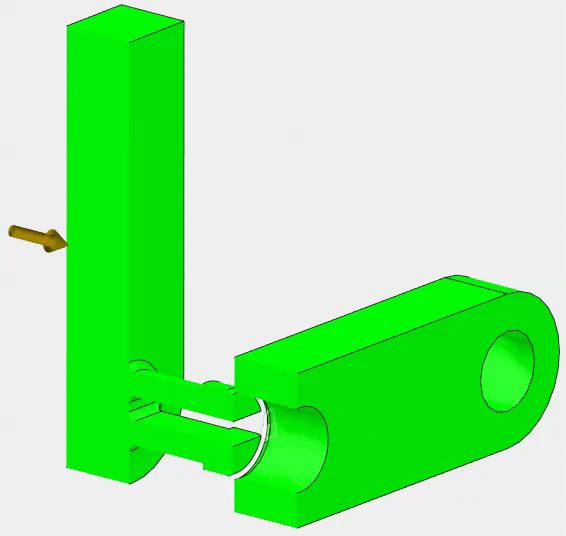
Si noti la sollecitazione di piega e le oscillazioni di spostamento nelle barre dopo che le parti sono completamente innestate. I tensori di sollecitazione ZZ perpendicolare invertono le direzioni (positiva-negativa-positiva) mentre le barre si piegano verso l'alto e verso il basso.
Fare clic su OK per interrompere l'animazione e chiudere la finestra di dialogo.
Riepilogo dell'attività 5
In questa attività si è appreso come effettuare le operazioni seguenti:
- Risolvere lo studio
- Analizzare la mesh per garantire che non siano presenti triangoli lunghi e sottili e che la mesh rappresenti adeguatamente la forma del modello
- Creare un piano di sezionamento per osservare le sollecitazioni sulle barre di blocco mentre le parti vengono avvicinate
- Visualizzare i risultati della Sollecitazione ZZ perpendicolare per osservare l'esperienza di tensione e compressione delle barre che si piegano durante l'assemblaggio
- Visualizzare un grafico della Sollecitazione perpendicolare ZZ massima rispetto al tempo per osservare le variazioni delle sollecitazioni di piega nel tempo, in formato grafico
- Animare i risultati della Sollecitazione ZZ perpendicolare per simulare le variazioni delle sollecitazioni di piega nel tempo.